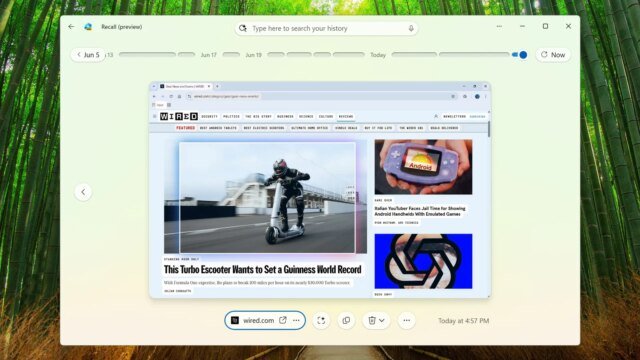Ahora ha vuelto, con cambios. Primero, la recuperación estará desactivada de forma predeterminada. No comenzará a rastrearte de repente sin que lo sepas. Debes encenderlo deliberadamente si quieres usarlo. En segundo lugar, todas las capturas de pantalla y otra información de recuperación se almacenan localmente en su PC. Nada de lo que hace Windows Recall se envía a los servidores de Microsoft ni a ningún otro lugar de la web. Los archivos también están cifrados, lo que hace que sea mucho más difícil acceder a ellos para los delincuentes.
En tercer lugar, se requiere autenticación de Windows Hello para acceder a Windows Recall. Si alguien obtiene acceso a su PC, no puede abrir Recall sin pasar por un proceso de escaneo facial o de huellas dactilares, o ingresar su PIN, por lo que es un nivel de protección similar al que hay en su teléfono. En cuarto lugar, tiene la opción de no guardar capturas de pantalla cuando hay información confidencial (como contraseñas o números de tarjetas de crédito) en la pantalla. También puedes eliminar capturas de pantalla en cualquier momento.
Es un paquete de protecciones bastante completo y Microsoft espera que sea suficiente para que confíes en Recall y lo habilites. A cambio, obtiene la comodidad de poder volver sobre sus pasos en cualquier punto y volver a archivos o tareas anteriores incluso si solo puede recordarlos a medias. El retiro tiene el potencial de ser útil, pero es comprensible por qué se han planteado preocupaciones al respecto.
En última instancia, es una cuestión de cuánto confía en Microsoft y en la seguridad de su PC. Técnicamente, alguien en Google podría estar espiando su historial de Chrome y sus mensajes de Gmail si sincroniza esa información entre dispositivos, pero Google promete que eso no sucederá, y millones de usuarios aceptan esa promesa a cambio de usar todas las aplicaciones y herramientas de Google de forma gratuita. Ahora hay que tomar una decisión similar con Windows Recall.
Utilice Windows Recall en una PC
Sus capturas de pantalla se vuelven buscables e interactivas.Cortesía de David Nield
Si desea activar Recall para que sea su asistente de memoria de computadora a largo plazo, o simplemente para una prueba a corto plazo, puede encontrarlo como una de las aplicaciones en su PC. Simplemente busque “Recuperar” usando el cuadro de búsqueda en la parte superior del menú Inicio. Se le guiará por el proceso de configuración, que incluye la verificación de la identidad de su cuenta de usuario.